Excel2016怎么画排列图 几个步骤就搞定
时间:2023-02-17 18:04 浏览:200 次
Excel2016中的排列图也称为经过排序的直方图,排列图突出显示一组数据中的最大因素,经常用于公司财务分析等场景,很多下伙伴还不知道如何在Excel中画排列图,那么下面小编就来教教大家。
【排列图画法】
首先我们创建示例图表的数据。
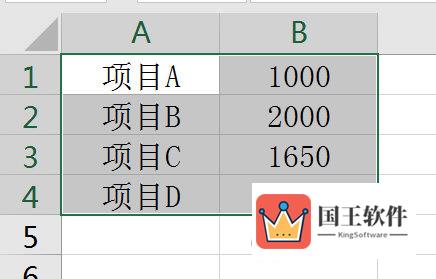
然后选中表格,选择"插入→图表"功能区,点击功能区右侧向右下箭头查看所有图表。然后弹出"插入图表"对话框,选择"所有图表"标签,点击"直方图→排列图"图标。
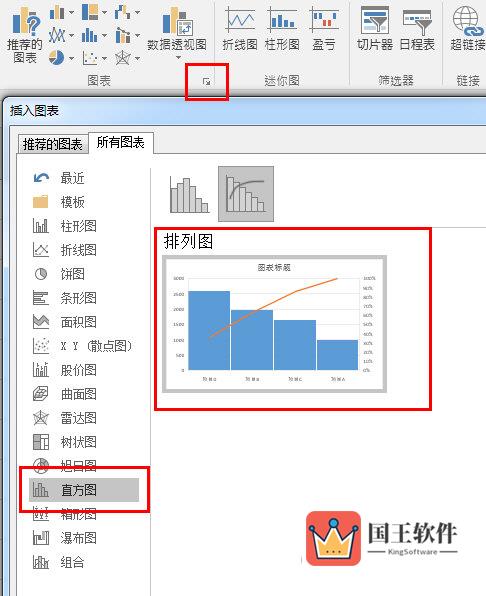
接着排列图就插入进来了,这里排列图随后会对相同类别进行分组并对相应的数字求和,而且你可以对排列图的坐标轴格式进行设置,右键图表坐标轴,然后选择【设置坐标轴格式】即可。
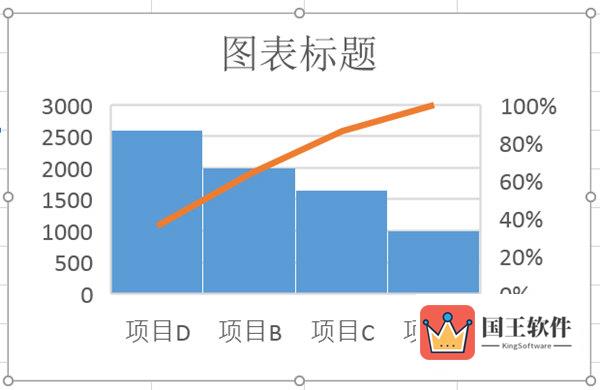
以上就是Excel2016画排列图的方法了,你可以完成编制排列图进行数据分析的操作,广大小伙伴们快去试一下吧。

